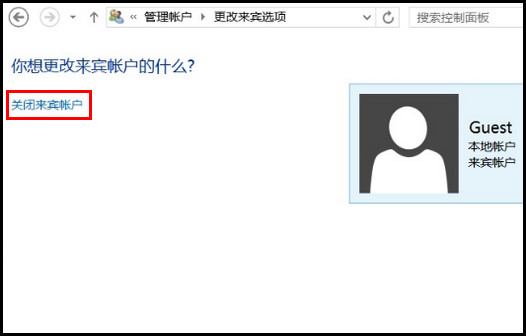1、 在桌面模式下右键单击左下角的【开始】。

2、选择【控制面板】。
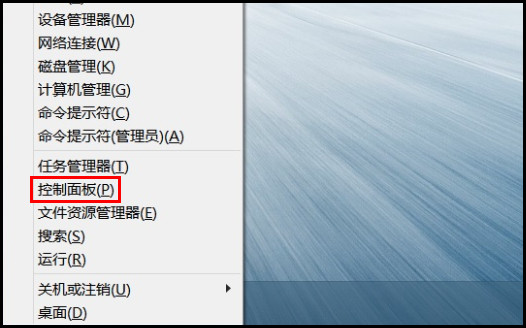
3、选择【用户帐户和家庭安全】。

4、选择【用户帐户】。

5、选择下方的【管理其他帐户】。

6、 在“选择要更改的用户”中,点击【Guest】来宾帐户。

7、选择【关闭来宾帐户】即可。
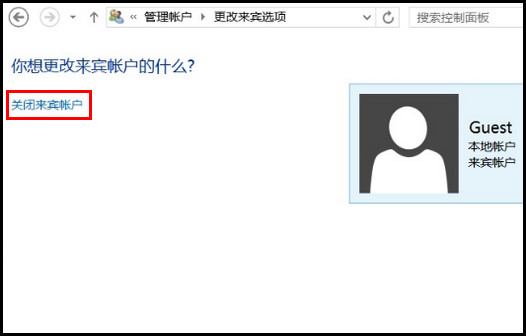
时间:2024-10-17 09:30:10
1、 在桌面模式下右键单击左下角的【开始】。

2、选择【控制面板】。
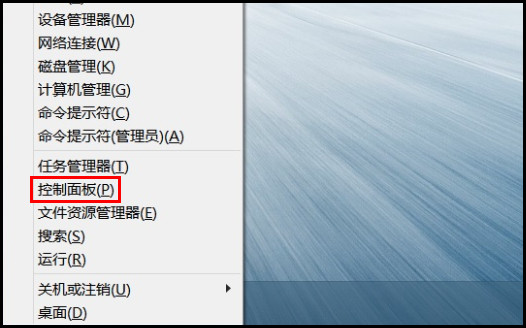
3、选择【用户帐户和家庭安全】。

4、选择【用户帐户】。

5、选择下方的【管理其他帐户】。

6、 在“选择要更改的用户”中,点击【Guest】来宾帐户。

7、选择【关闭来宾帐户】即可。